Отмена связи общедоступного IP-адреса с виртуальной машиной Azure
Из этой статьи вы узнаете, как отменить связь с общедоступным IP-адресом из виртуальной машины Azure. Удаление общедоступного IP-адреса виртуальной машины также приведет к удалению возможности подключения к Интернету.
Для отмены связи общедоступного IP-адреса с виртуальной машиной можно использовать портал Azure, Azure CLI или PowerShell.
Необходимые компоненты
- Учетная запись Azure с активной подпиской. Создайте учетную запись бесплатно .
Портал Azure
Войдите на портал Azure.
Найдите и выберите виртуальную машину, для которой необходимо отменить связь с общедоступным IP-адресом.
На странице виртуальной машины выберите "Обзор" и выберите общедоступный IP-адрес.
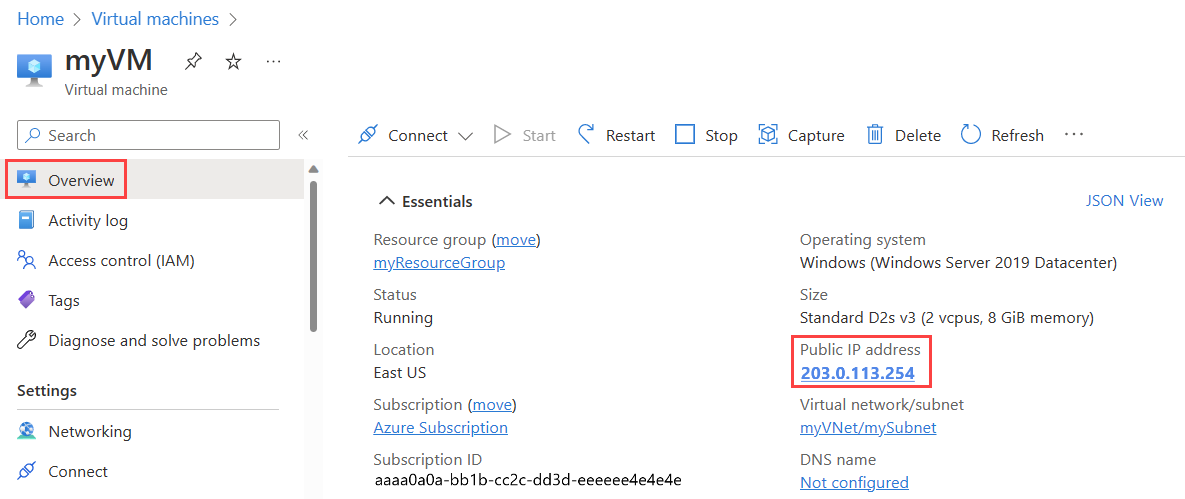
На странице общедоступного IP-адреса выберите "Обзор" и выберите "Отсообить".
В разделе Отмена связи общедоступного IP-адреса нажмите Да.
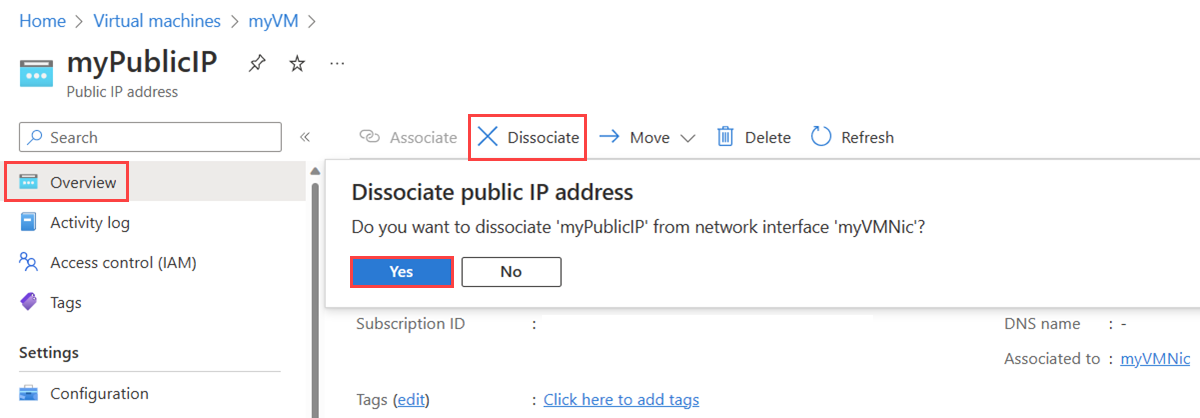
Azure CLI
Установите Azure CLI или используйте Azure Cloud Shell. Azure Cloud Shell — это бесплатная оболочка, которую можно запускать непосредственно на портале Azure. Она включает предварительно установленный интерфейс Azure CLI и настроена для использования с вашей учетной записью.
- При локальном использовании интерфейса командной строки в Bash войдите в Azure с помощью
az login.
Общедоступный IP-адрес связан с конфигурацией IP сетевого интерфейса, подключенного к виртуальной машине. Чтобы отменить связь между общедоступным IP-адресом и конфигурацией IP, используйте команду az network nic-ip-config update.
В следующем примере отсоединяется общедоступный IP-адрес с именем myVMPublicIP от конфигурации IP с именем ipconfigmyVM существующего сетевого интерфейса с именем myVMNic, подключенного к виртуальной машине с именем myVM, в группе ресурсов с именем myResourceGroup.
az network nic ip-config update \
--name ipconfigmyVM \
--resource-group myResourceGroup \
--nic-name myVMNic \
--public-ip-address null
Если вы не знаете имя сетевого интерфейса, подключенного к виртуальной машине, используйте команду az vm nic list , чтобы просмотреть их. Например, следующая команда выводит список имен сетевых интерфейсов, подключенных к виртуальной машине myVM в группе ресурсов myResourceGroup:
az vm nic list --vm-name myVM --resource-group myResourceGroupВыходные данные включают одну или несколько строк, аналогично следующему примеру:
"id": "/subscriptions/00000000-0000-0000-0000-000000000000/resourceGroups/myResourceGroup/providers/Microsoft.Network/networkInterfaces/myVMNic",В предыдущем примере myVMVic — это имя сетевого интерфейса.
Если вы не знаете имя IP-конфигурации сетевого интерфейса, используйте команду az network nic ip-config list , чтобы получить их. Например, следующая команда содержит имена IP-конфигураций для сетевого интерфейса с именем myVMNic в группе ресурсов с именем myResourceGroup:
az network nic ip-config list --nic-name myVMNic --resource-group myResourceGroup --out tableВы должны увидеть результат, аналогичный приведенному ниже.
Name Primary PrivateIpAddress PrivateIpAddressVersion PrivateIpAllocationMethod ProvisioningState ResourceGroup ------------ --------- ------------------ ------------------------- --------------------------- ------------------- --------------- ipconfigmyVM True 10.0.0.4 IPv4 Dynamic Succeeded myResourceGroupВ предыдущем примере ipconfigmyVM — это имя конфигурации IP.
Если вы не знаете имя общедоступного IP-адреса, связанного с IP-конфигурацией, используйте команду az network nic ip-config show , чтобы получить их. Например, следующая команда содержит имена общедоступных IP-адресов для сетевого интерфейса с именем myVMNic в группе ресурсов с именем myResourceGroup:
az network nic ip-config show --name ipconfigmyVM --nic-name myVMNic --resource-group myResourceGroup --query publicIpAddress.idВыходные данные включают одну или несколько строк, аналогично следующему примеру:
"id": "/subscriptions/00000000-0000-0000-0000-000000000000/resourceGroups/myResourceGroup/providers/Microsoft.Network/publicIPAddresses/myVMPublicIP",В предыдущем примере myVMPublicIP — это имя общедоступного IP-адреса.
PowerShell
Установите PowerShell или используйте Azure Cloud Shell. Azure Cloud Shell — это бесплатная оболочка, которую можно запускать непосредственно на портале Azure. Он включает предварительно установленный PowerShell и настроен для использования с вашей учетной записью.
- Если вы используете PowerShell локально, войдите в Azure с помощью
Connect-AzAccount.
Общедоступный IP-адрес связан с конфигурацией IP сетевого интерфейса, подключенного к виртуальной машине. Для получения сетевого интерфейса используйте команду Get-AzNetworkInterface. Задайте для параметра "Общедоступный IP-адрес" значение NULL, а затем используйте команду Set-AzNetworkInterface, чтобы записать новую конфигурацию IP в сетевой интерфейс.
В следующем примере отсоединяется общедоступный IP-адрес с именем myVMPublicIP от сетевого интерфейса myVMNic, подключенного к виртуальной машине с именем myVM. Все ресурсы находятся в группе ресурсов с именем myResourceGroup.
$nic = Get-AzNetworkInterface -Name myVMNic -ResourceGroup myResourceGroup
$nic.IpConfigurations[0].PublicIpAddress = $null
Set-AzNetworkInterface -NetworkInterface $nic
Если вы не знаете имя сетевого интерфейса, подключенного к виртуальной машине, используйте команду Get-AzVM для их просмотра. Например, следующая команда выводит список имен сетевых интерфейсов, подключенных к виртуальной машине myVM в группе ресурсов myResourceGroup:
$vm = Get-AzVM -name myVM -ResourceGroupName myResourceGroup $vm.NetworkProfileВыходные данные включают одну или несколько строк, аналогично следующему примеру:
"id": "/subscriptions/00000000-0000-0000-0000-000000000000/resourceGroups/myResourceGroup/providers/Microsoft.Network/networkInterfaces/myVMNic",В предыдущем примере myVMNic — это имя сетевого интерфейса.
Если вы не знаете имя конфигурации IP для сетевого интерфейса, используйте команду Get-AzNetworkInterface. Например, следующая команда содержит имена IP-конфигураций для сетевого интерфейса с именем myVMNic в группе ресурсов с именем myResourceGroup:
$nic = Get-AzNetworkInterface -Name myVMNic -ResourceGroupName myResourceGroup $nic.IPConfigurations.IdВыходные данные включают одну или несколько строк, аналогично следующему примеру:
"id": "/subscriptions/00000000-0000-0000-0000-000000000000/resourceGroups/myResourceGroup/providers/Microsoft.Network/networkInterfaces/myVMNic/ipConfigurations/ipconfigmyVM"В предыдущем примере ipconfigmyVM — это имя конфигурации IP.
Если вы не знаете имя общедоступного IP-адреса, связанного с IP-конфигурацией, используйте команду Get-AzNetworkInterface для их извлечения. Например, следующая команда содержит имя общедоступных IP-адресов для сетевого интерфейса с именем myVMNic в группе ресурсов с именем myResourceGroup:
$nic = Get-AzNetworkInterface -Name myVMNic -ResourceGroupName myResourceGroup $nic.IPConfigurations.PublicIpAddress.IdВыходные данные включают одну или несколько строк, аналогично следующему примеру:
"id": "/subscriptions/00000000-0000-0000-0000-000000000000/resourceGroups/myResourceGroup/providers/Microsoft.Network/publicIPAddresses/myPublicIP"В предыдущем примере myVMPublicIP — это имя общедоступного IP-адреса.
Следующие шаги
Из этой статьи вы узнали, как разъединять общедоступный IP-адрес с виртуальной машины.
См. дополнительные сведения об общедоступных IP-адресах в Azure.
Узнайте, как связать общедоступный IP-адрес с виртуальной машиной.
Узнайте, как настроить IP-адреса для сетевого интерфейса Azure.